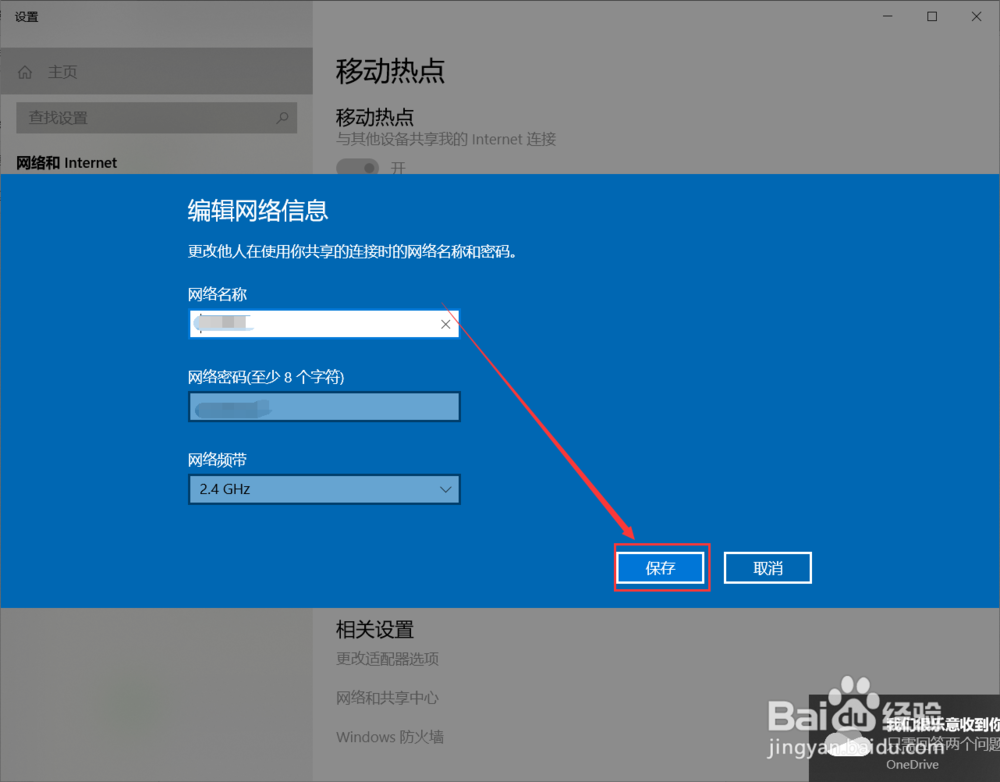1、单击右下角 通知 按钮。

2、单击 展开 按钮。
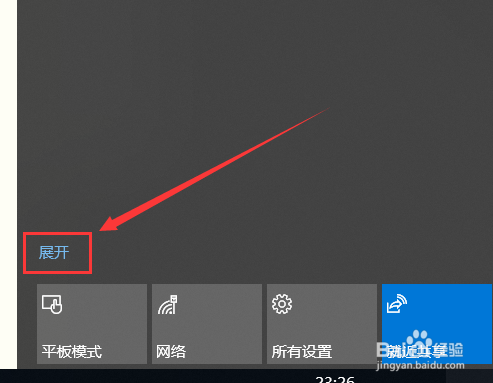
3、点击 移动热点 按钮,即可开启移动热点。
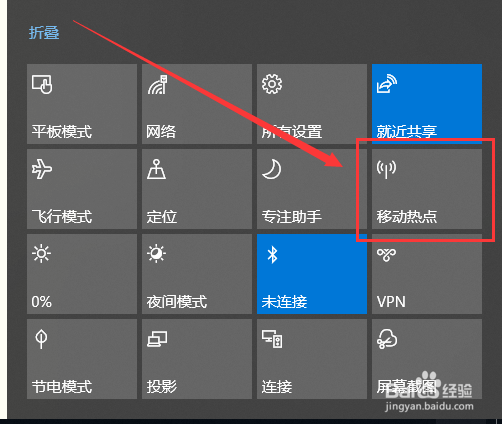
4、在 移动热点 按钮单击右键。

5、点击 转到"设置"。
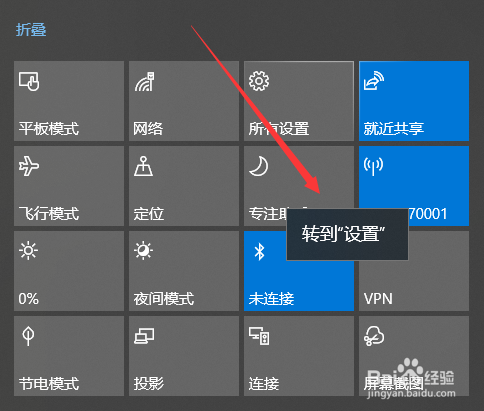
6、点击 编辑 按钮,即可对热点名称、密码和频段进行修改。

7、输入想要的热点名称、密码,选择频段。(2.4Ghz兼容性好,传播范围广,但频段易拥挤,速度较慢;5GHz需要较新的设备,传播范围小,但频段干净,干扰少,速度快。)
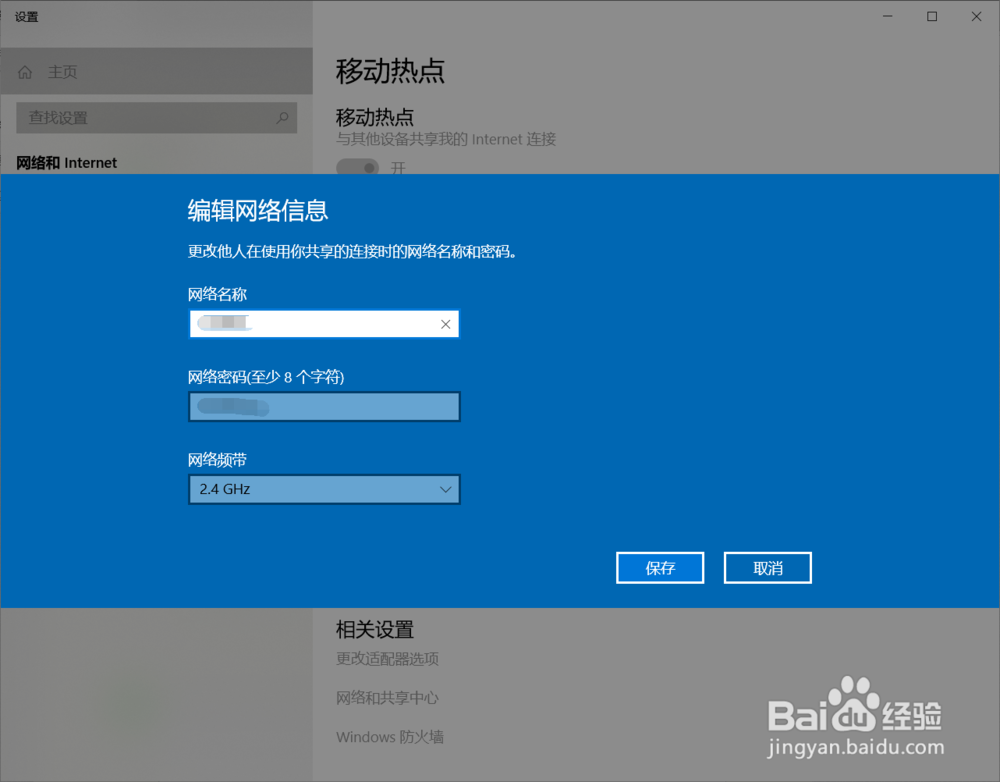
8、点击 保存 按钮,即可完成对移动热点的设置。
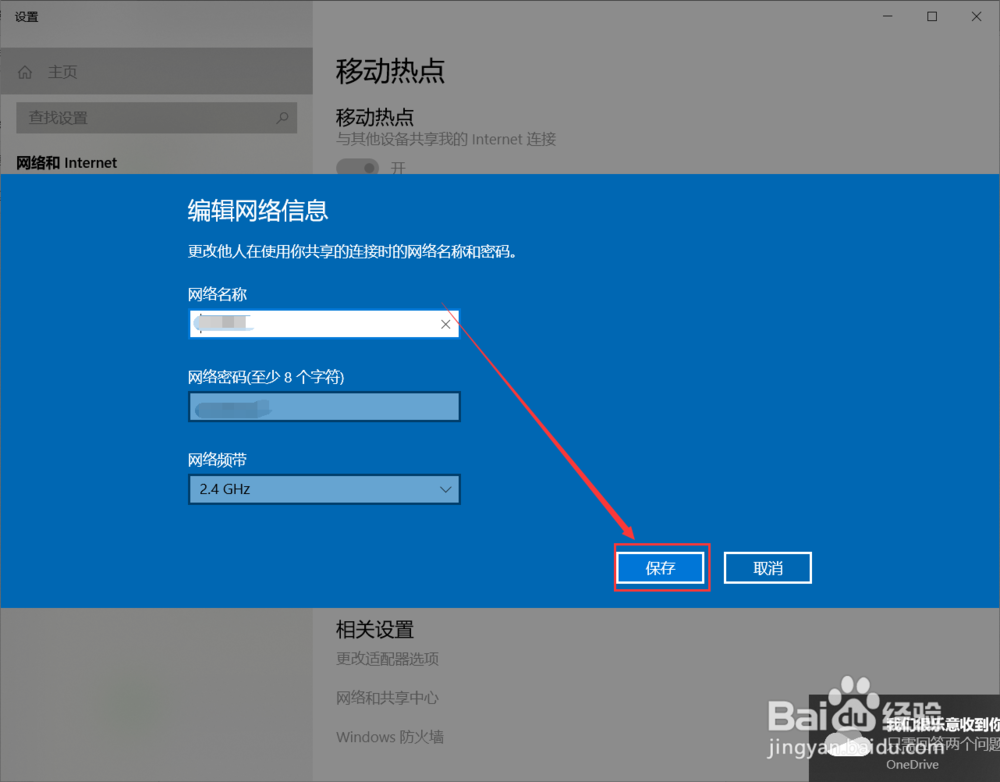
时间:2024-10-15 02:52:58
1、单击右下角 通知 按钮。

2、单击 展开 按钮。
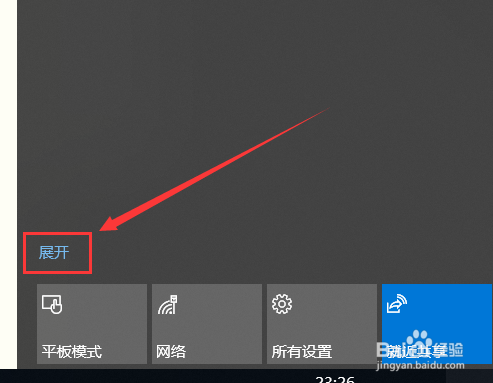
3、点击 移动热点 按钮,即可开启移动热点。
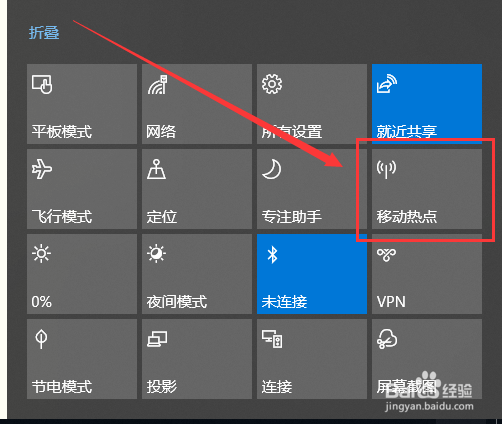
4、在 移动热点 按钮单击右键。

5、点击 转到"设置"。
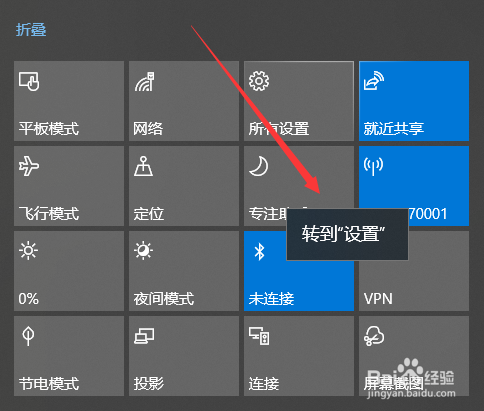
6、点击 编辑 按钮,即可对热点名称、密码和频段进行修改。

7、输入想要的热点名称、密码,选择频段。(2.4Ghz兼容性好,传播范围广,但频段易拥挤,速度较慢;5GHz需要较新的设备,传播范围小,但频段干净,干扰少,速度快。)
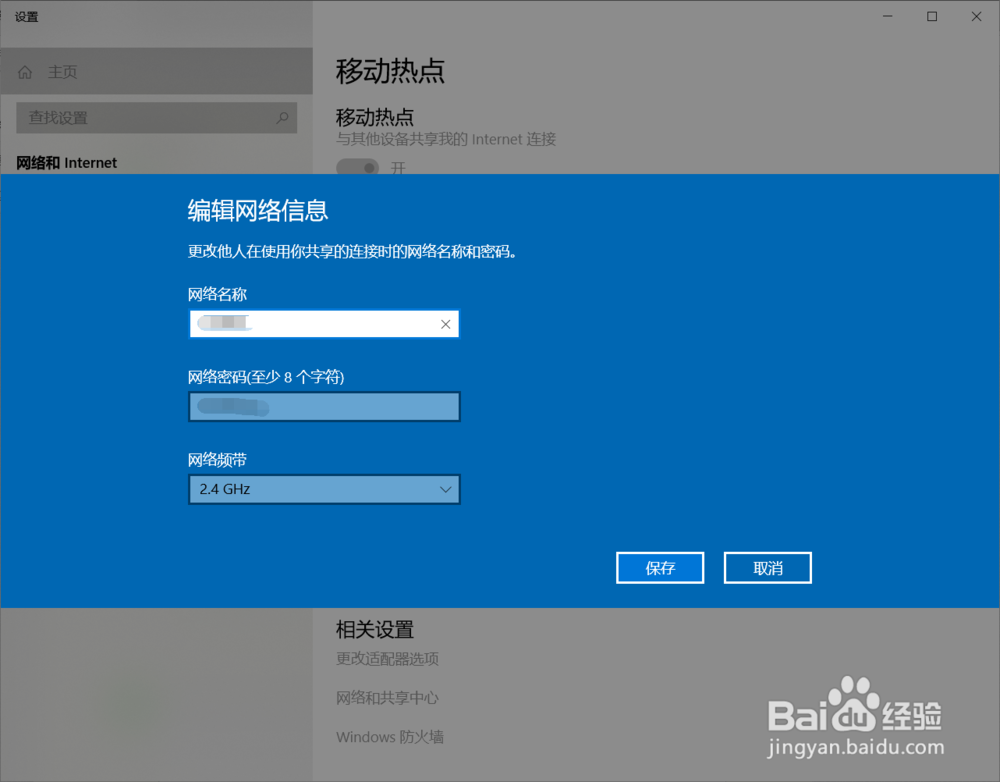
8、点击 保存 按钮,即可完成对移动热点的设置。